Win10的隱私功能裡有個麥克風,為了保護隱私,我們可以把默認的開啟麥克風設為關閉。但是這樣一來,這個功能就白白浪費了。其實我們可以設置,Win10的哪些程序可以開啟麥克風,哪些程序關閉麥克風。如何操作呢?
我們的“麥克風”默認是打開的。
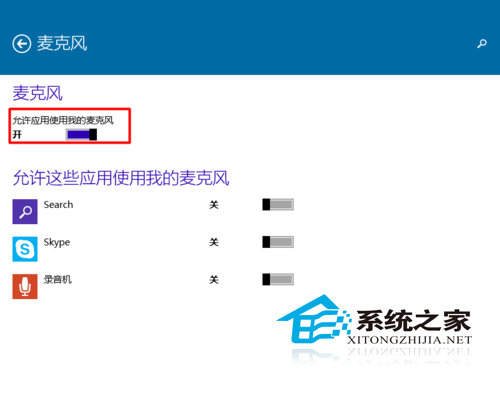
如果我們想把他關閉,我們可以關閉這個系統自帶麥克風。那麼所有的應用程序都是打不開麥克風的。
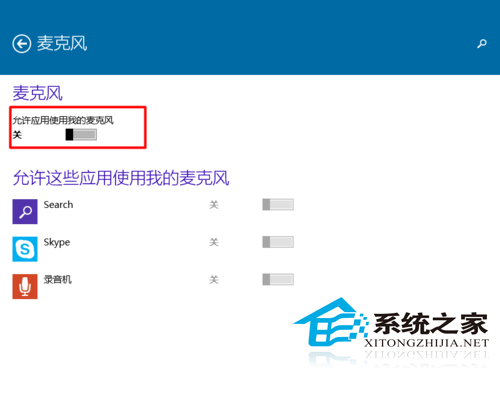
如果我們只是想設置某些應用程序。我們可以看到“允許這些應用程序使用我的麥克風”
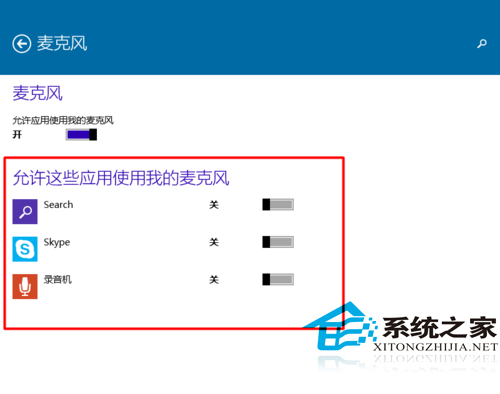
我們直接選擇我們需要打開或者關閉的應用程序就可以了。
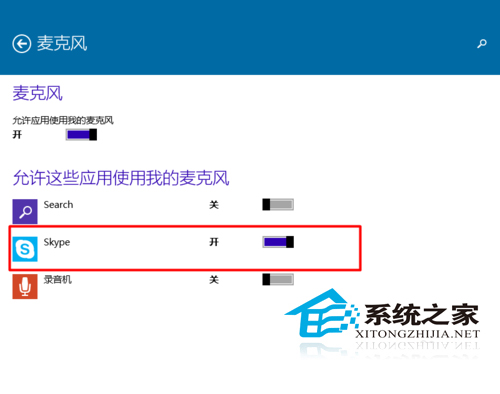
是不是很方便,通過以上的設置我們就可以限制攝像頭打開了。

對於win10系統只要我們敢於嘗試,敢於操作,一定會讓你發現不一樣的win10.抓緊嘗試吧。
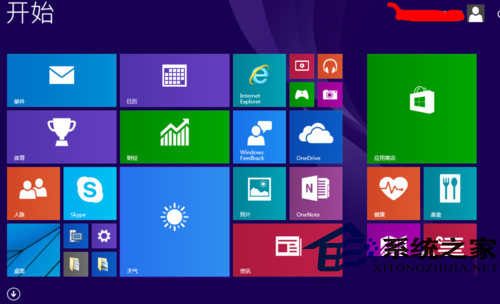
麥克風也叫話筒,Win10系統自帶了這個工具,用戶不用安裝就能使用。為了讓用戶使用,系統默認開啟麥克風。但是如果麥克風一直開著,也會無意中洩露用戶很注重的隱私。通過設置,我們可以在需要的時候,在需要的程序裡開啟它。這就是完美使用。